fengniao.com. All rights reserved . 北京蜂鸟映像电子商务有限公司(蜂鸟网 FENGNIAO.COM)版权所有
京ICP证 150110号 京ICP备 15000193号-2
违法和未成年人不良信息举报电话: 13001052615
举报邮箱: fengniao@fengniao.com
当我们遇到壮阔的风景,即使超广角镜头也无法一次性拍全。或者我们看到特别震撼的景致,想获得大尺幅的照片来展示细节。接片(全景拼接)技术就十分有用了。
本文将详细讲解全景拍摄时需要注意的地方,以及如何使Lightroom/ACR工具快速拼接照片。

摄影师:Thomas看看世界,http://thomaskksj.tuchong.com
1. 前期注意事项
接片的拍摄看似很简单,只需要转动相机拍摄场景里的不同区域就可以了。但如果拍摄时不注意一些细节的话,照片很有可能在后期无法拼合起来。
首先是照片的重合度。相邻的照片之间应该有33%-66%的重合部分,这样后期软件才能正确的把两张照片合并起来。一般来说长焦镜头需要的重合度较小,一般33%就够了。超广角焦段的接片(比如银河拱桥接片),则需要50%左右的重合度。
当然重合度也不是越高越好,过高的重合度(超过66%)反而会造成软件难以识别两张图片的差别,造成融合失败。
两张照片的重叠处,最好不要有运动的物体如车、人、云等等,或者变形非常明显的物体比如畸变的建筑,以免后期拼接困难。
第二个需要注意的问题叫做视差(parallax)。视差是很多全景接片融合失败的罪魁祸首。
大家可以做一个很简单的实验。只睁开一只眼睛,然后伸出你的一根手指,让手指正好遮住远处的一个物体,比如下图中的茶壶。转动脖子,你会发现原来和手指在一条垂直线上的茶壶,竟然发生了偏移,也就是物体间的相对位置发生了变化,这种现象就叫做视差。

(图片来源:http://t.cn/RJ6ntvw)
视差对后期接片会产生破坏性的效果,造成物体合成错位甚至无法拼接的情况,因此需要通过两种办法来消除或者减弱。
视差的成因是我们的转动轴和所谓的“节点”(无视差点)不在同一直线上。比如上面的那个实验,我们的节点是眼睛,但是我们的转轴却是脖子。眼睛和脖子之间的小小距离,就造成了我们看到的视差。
照相机的节点一般在镜头中间的某个地方,我们可以通过专门的全景吊臂来让转轴和节点重合,感兴趣的朋友可以上网查询相关的产品和知识,大部分拍摄并不需要如此精确。
把相机放在三脚架和云台上,明显视差会比手持要小。如果手持拍摄,可以尝试打开相机背屏,然后把相机放在一只手上,以那只手为转轴转动。而不是举着相机,用身体为转轴来转动。
除了节点外,视差还跟景物的远近有关。越近的物体,其视差效应会越明显,而中景和远景,视差几乎可以忽略。因此拍摄时注意保持和前景物体的距离十分关键。像下面这样单张广角拍摄中,离前景半米不到抵近拍摄的手法,在全景拍摄中几乎都会造成难以弥补的视差。

摄影师:Thomas看看世界,http://thomaskksj.tuchong.com
第三个需要注意的是镜头畸变和透视形变。超广角镜头会带来大量的边缘畸变和透视形变,造成两张照片难以拼合,或者拼出来的图像变形严重。因此全景接片优先使用中长焦镜头拍摄。

摄影师:Max Rive,http://maxrive.tuchong.com
当然,我们也可以让前景是水面,草地,泥土,云雾等等特征不太明显的物体,比如下面的照片,由于前景是草地,很难发现其中的变形。

摄影师:Thomas看看世界,http://thomaskksj.tuchong.com
当然变形并不一定是坏事,有时也可以被我们利用。 岩石、枯树、流水等前景物体的变形,经常能产生夸张的效果。

摄影师:Max Rive,http://maxrive.tuchong.com
在接片拍摄时,我们应该尽量固定相机的曝光(光圈、快门、ISO)、对焦点以及白平衡。虽然很多后期软件已经可以自动调节并合成曝光、白平衡不一样的照片。但前期的统一更能保证后期拼接时的万无一失。
锁定白平衡很简单,只需要把白平衡模式从自动调成其他的比如“阴影”、“白天”等等。锁定对焦,只需要先对焦完成后,把镜头或者相机的对焦转盘,转到M手动对焦模式。锁定曝光,则是在测光完成后,调至M模式并调整光圈快门到相应参数。如果光比过大,可以使用包围曝光拍摄。(后期时先合成HDR,再全景合成。)
后期拼接图片,边缘经常会出现空白,需要裁剪或者变形填充,因此我们前期可以有意的拍入多余场景。比如本来60mm焦段看起来正好的时候,我们可以用50mm焦段来拍摄接片。本来转动80度就拍完想要的景色了,实际时我们转动90度。这些多出来的画面在后期裁剪时再去掉。
横向转动拍摄时,保持相机水平很重要,否则会出现地面歪斜,波浪状天际线,或者拼接后需要裁掉大量像素的情况出现。全景云台或者带有水平仪的云台非常有用。如果是普通云台或者手持拍摄的话,可以打开相机的内置水平线,或者以天际线海平面等为参考,在转动时不断调整水平状态。
接片不仅可以横向接片,还可以纵向接片,甚至多排接片。比如下图中为人像拍摄的Brenizer方法。用4排共32张长焦照片,拼接出一幅广角浅景深的人像作品。


图片来源:5 Steps to Rock the Brenizer Method
横向接片时,特别在中广角端,相机保持竖直比水平拍摄更好,L形快装板是个神器。全景拍摄时,也要慎用偏振镜。
2. 适合接片的场景和构图
首先并不是任何场景都适合拍摄全景。比如下面这张全景接片,就有多个缺点。
1)由于是在平地接片,因此前中后景的层次并不鲜明,没有凸显出大场景的震撼。
2)前景占比太大又过于杂乱,一大堆乱石毫无美感。
3)由于是大中午拍摄的接片,照片光影平淡,整张照片没有一个突出的视觉中心。
4)接片中会取入大量的景物,如果这些景物之间没有关联和呼应,接片的范围越广,照片只会显得越发的杂乱。
下面再来欣赏一下国际顶尖的全景拍摄大师 - Max Rive的一些作品,或许我们能够获得一些启发。

摄影师:Max Rive,http://maxrive.tuchong.com
上面这张照片和开头的反面例子比起来,一是拍摄于日落时分,照片的明暗光影更加丰富,照片中的明亮和高反差区域,形成了照片中的视觉中心。二是前景是泥土和小草,更加简洁美观。

摄影师:Max Rive,http://maxrive.tuchong.com
上面这张全景照片,前景是较为平整的泥土,不会有杂乱的感觉。由于机位较高,照片的中景更加丰富。中景里的河流向远处蜿蜒流去,指向远景太阳,太阳的光芒又照射到前景的泥土上。这样照片中的各个物体产生了关联和呼应,让读者的视觉在照片中自然的移动。

摄影师:Max Rive,http://maxrive.tuchong.com
这张照片更是经典之作,非常高的机位带来了两大好处,一是中景的峡谷风光展现的非常完整大气,二是前景可以只取入几块高耸的岩石,简单而美丽。左侧突起的岩石上,登山者手指远处太阳,太阳的光线又反过来照射在前景上,物体间的联系让全景接片不再是一堆杂物的堆砌。右边的巨岩更是大师之笔,一方面很好的平衡和封闭了构图,另一方面又用夸张的透视表现出了照片的三维关系。
3. 后期拼接
后期拼接软件有很多,但其实95%的情况下,Lightroom或者ACR都是最好的选项。
Lightroom和ACR的全景拼接模块是一模一样的,其优点是非常方便快速。生成的是DNG数字底片,可以进一步的进行无损调整,挖掘raw文件的潜力。边界填充和自动裁剪功能也很方便。缺点是不能手动修改拼接区域。
Photoshop在很早以前就有一个photomerge的接片系统,现在比较鸡肋。其优点是比ACR提供了更多的选项,并且合成结果是以图层+蒙版的形式显示,方便手动修改拼接结果和检查错位的接缝。缺点是计算非常的慢,生成的不是raw格式,而且功能又不如更专业的软件强大。
PTGui Pro,Autopano Giga是两款业界顶尖的专用拼图工具,提供了更加强大的功能,更精细的手动调整和更复杂的算法。许多在ACR和PS中会拼接失败的照片,也能在这两款中拼合成功。不过两款软件都价格昂贵,而且大多情况并不需要如此专业的工具。
下面我会讲讲如何在ACR中进行拼图(Lightroom中操作类似)。
首先把多张图片导入ACR。这步可以在Bridge中选择几张照片,然后鼠标右键,选择“在Camera Raw中打开”。
不用Bridge的同学,可以在文件夹中选择多张照片,然后右键在Photoshop中打开。(或者把几张图片拖入PS软件中)
进入ACR之后,点击左侧的一个预览图,然后鼠标右键“全选”所有照片(或者使用快捷键Ctrl+A)。
我们记得先做一个镜头校正,勾上“删除色差”和“启用配置文件校正”。由于我们刚刚全选了所有照片,所以镜头校正会应用到每张照片上。
注意我们一般不在接片前再做其他的曝光、色彩等等调整,主要是因为ACR在拼接时,会放弃或者覆盖掉我们做的一些修改。
鼠标右键点击任一一张已经选上的照片,然后选择“合并到全景图”。
接着ACR就会自动对图片进行拼接。ACR中的拼接有三种投影方式,球面,圆柱和透视。ACR会根据图片特征自动选择一种投影方式,一般情况下是“圆柱”。
我们也可以点击预览并选择其他投影方式,球面一般适合有一定俯仰角的接片,比如银河接片。
“透视”更适合长焦接片,中广角的照片使用透视投影一般会相当的夸张。
下面还有一个选项叫自动裁剪,选上后ACR会自动裁掉周围有空白的区域。裁剪会完全裁掉我们拍摄的周边像素,因此ACR还提供了另外一种办法。
这就是“边界变形”。边界变形滑块默认是0,把这个滑块往右移。ACR会通过让照片边缘变形的方式,填充周围的空白像素。
滑块滑到最右边,所有周围的空白都会被变形填满。这样我们拍到的每一个像素,都被利用了起来。
在使用“边界变形”时,一定要密切注意画面中明显的水平线以及突出物体的变化。否则明显的畸变效果会破坏我们的照片。
最后点击“合并”,就可以把接片以DNG格式保存在硬盘上了。
保存后的照片任然是raw(DNG)格式,可以继续用ACR无损调整。
总结
1. 前期拍摄全景图像时,需要注意重合区域,视差,畸变,水平,统一的曝光、白平衡、对焦等等细节。
2. 一般来说高处、前景不杂乱、光线迷人、物体间有呼应的场景,更适合全景接片。
3. Lightroom和ACR自带的接片功能,可以满足我们大部分的后期需要。
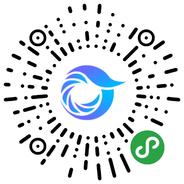
打开微信,点击底部的“发现”,使用
“扫一扫”即可将网页分享至朋友圈。